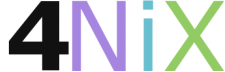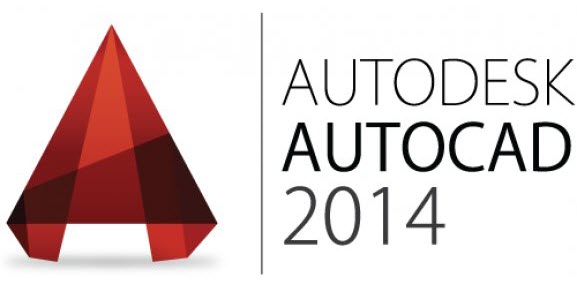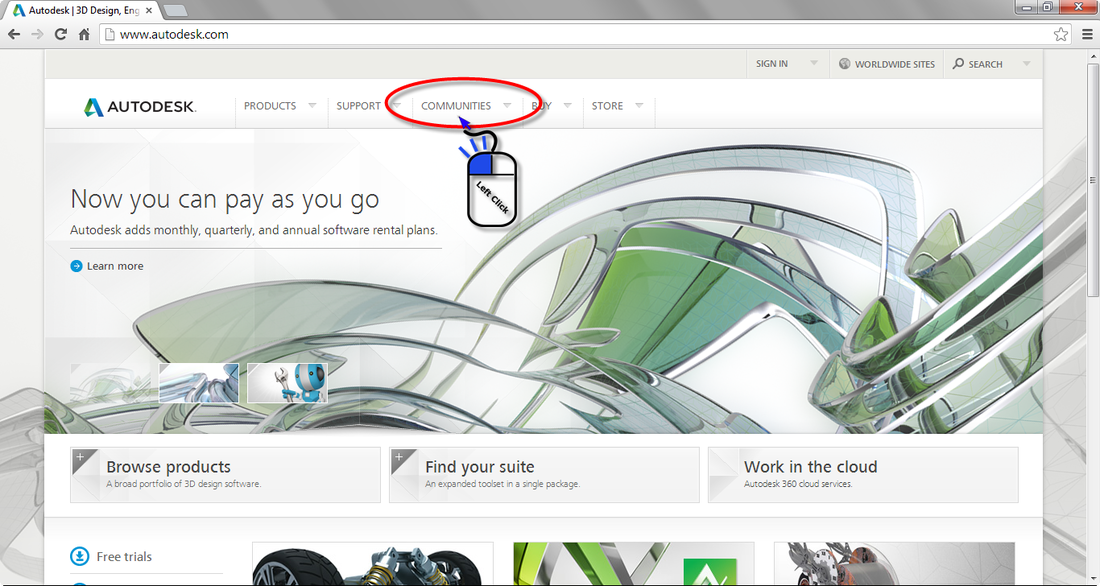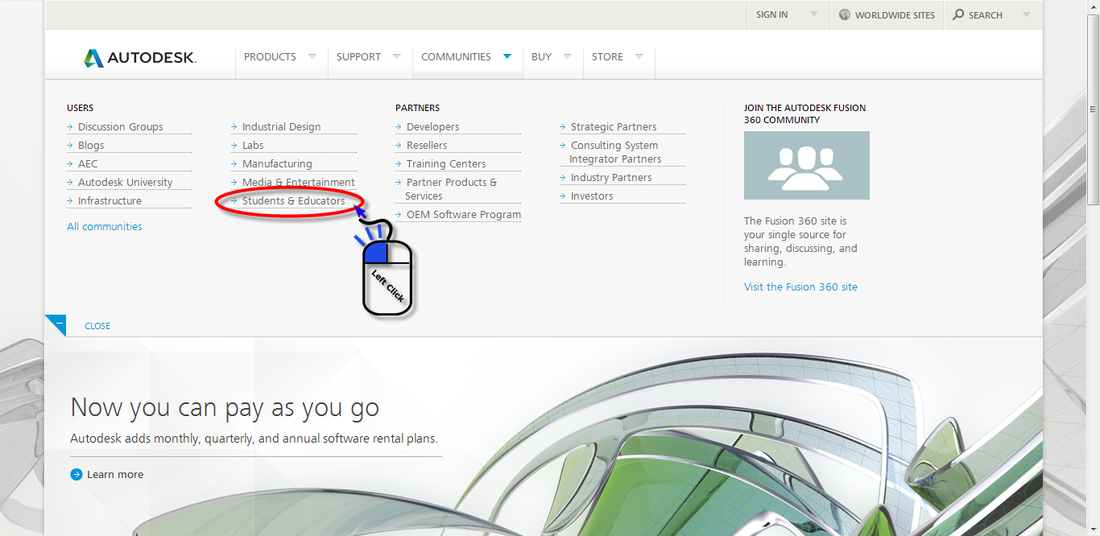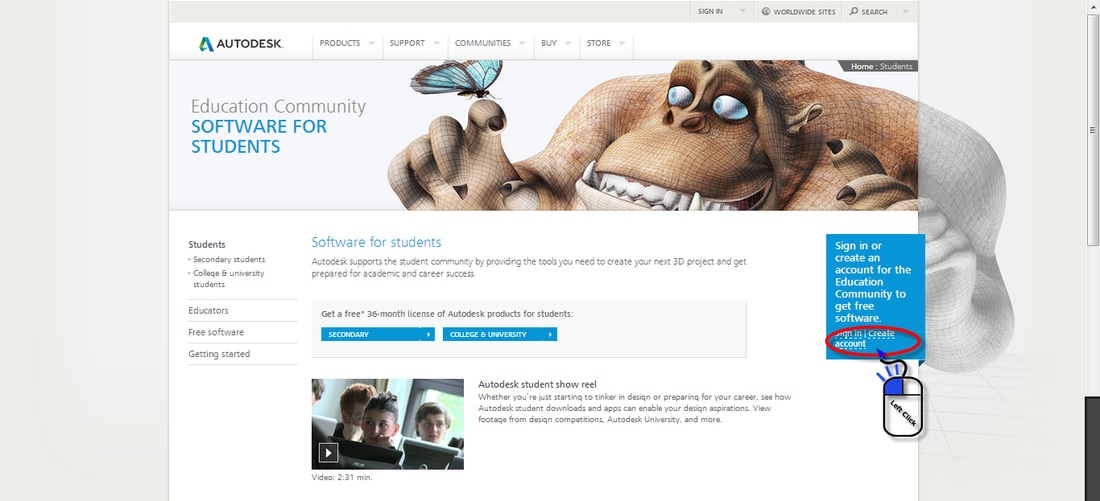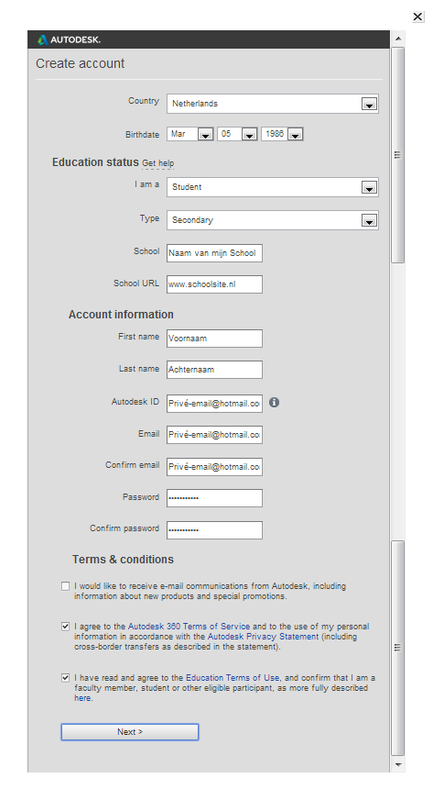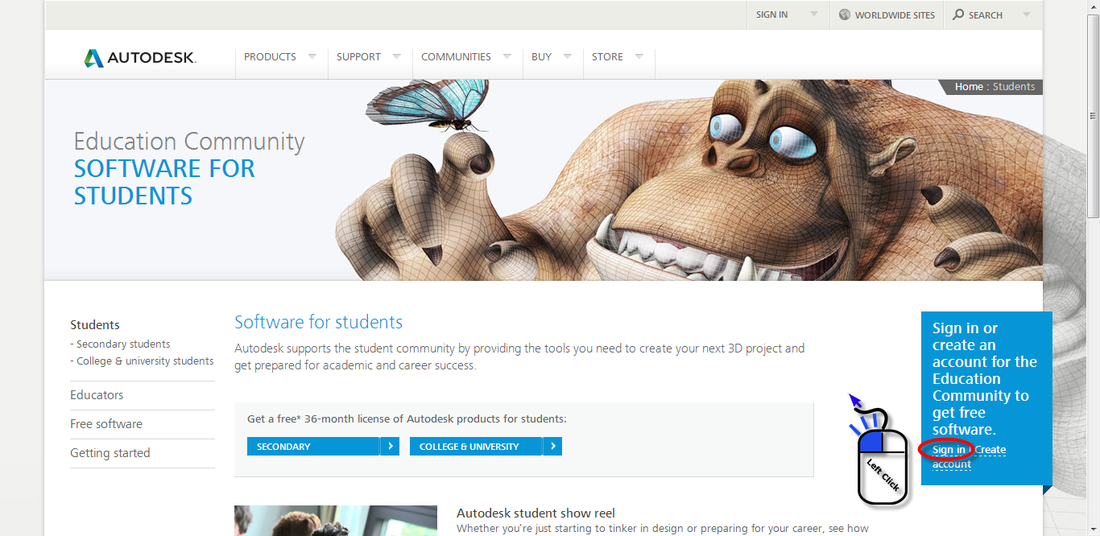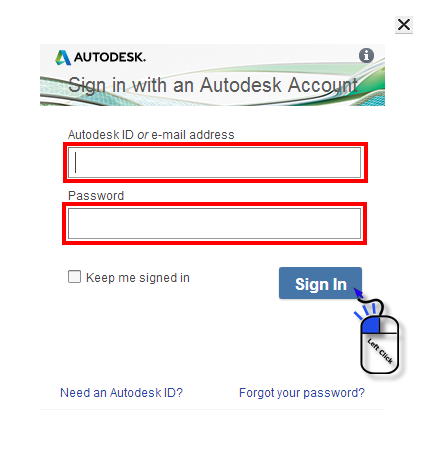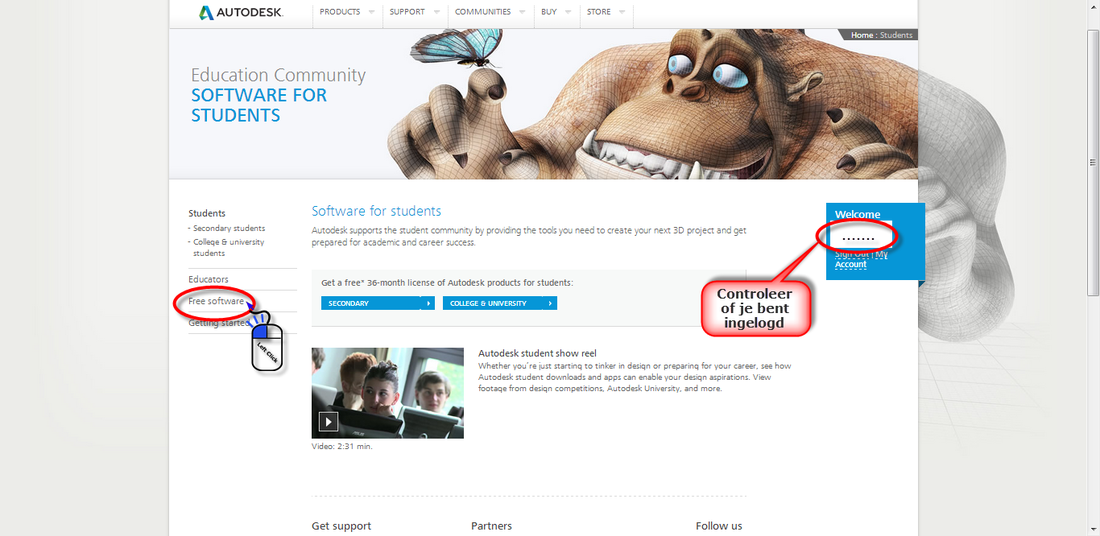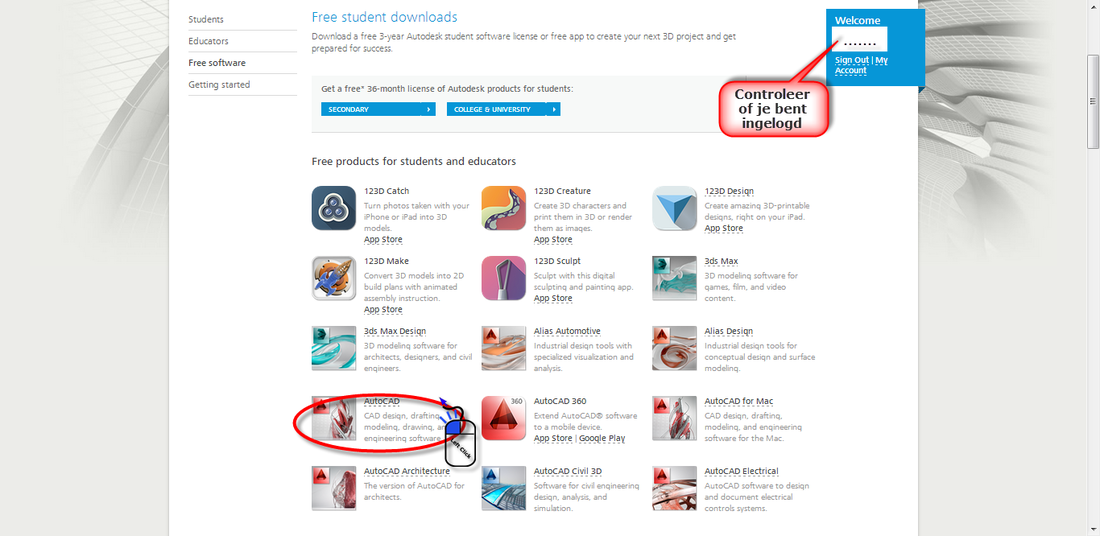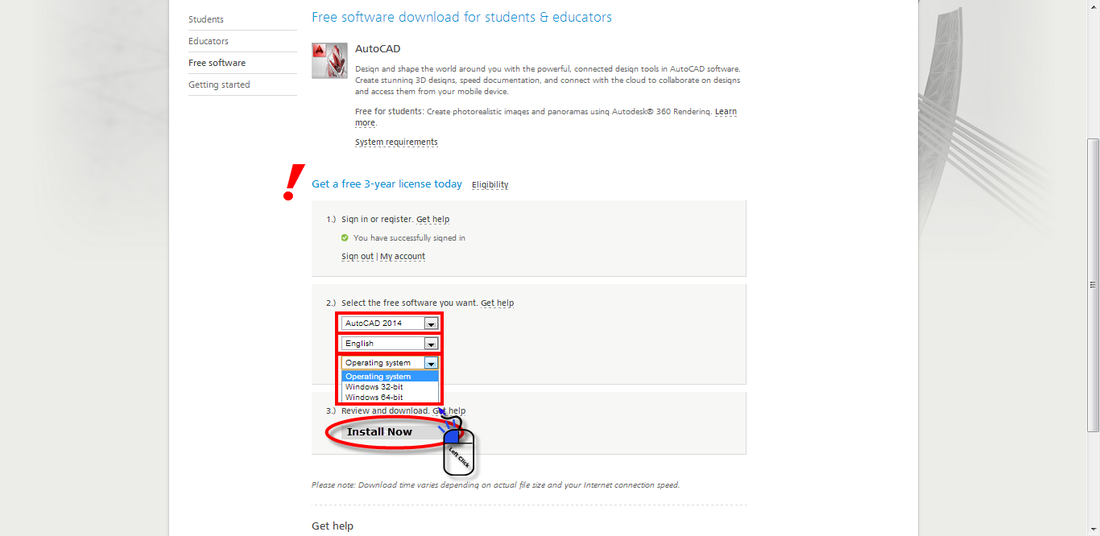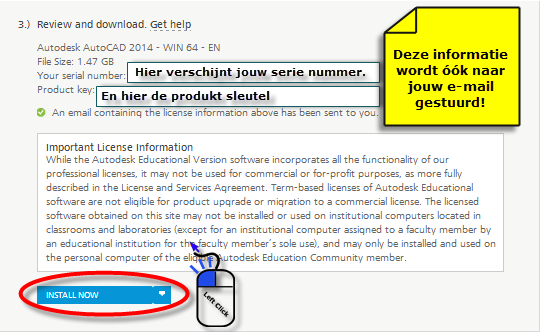Basiscursis AutoCad 2014AutoCAD is een CAD-programma dat is bedoeld om technische tekeningen te maken. Daarnaast biedt het de mogelijkheid om 3D-modellen te maken. Het is ontwikkeld door het Amerikaanse bedrijf Autodesk in samenwerking met en in opdracht van het Amerikaanse Ministerie van Defensie.
In 1982 werd AutoCAD als commercieel product op de markt geïntroduceerd. |
Na deze GRATIS cursus AutoCAD 2014 ben je in staat:
-
-
-
-
-
-
-
-
-
-
Gratis AutoCAD voor studenten, scholieren en docenten.
Voor studenten, scholieren en docenten is AutoCAD gratis voor een periode van 36 maanden. Hiervoor moet je je wel eerst registreren en vervolgens inloggen. Hieronder staat beschreven welke stappen je moet ondernemen om AutoCAD te installeren. Naast AutoCAD kun je alles van Autodesk gratis installeren. Dit wordt hieronder niet beschreven.
Voor studenten, scholieren en docenten is AutoCAD gratis voor een periode van 36 maanden. Hiervoor moet je je wel eerst registreren en vervolgens inloggen. Hieronder staat beschreven welke stappen je moet ondernemen om AutoCAD te installeren. Naast AutoCAD kun je alles van Autodesk gratis installeren. Dit wordt hieronder niet beschreven.
|
Stap 4:
Vul alle gegevens in. Autodesk ID Het Autodesk ID is een zelf verzonnen ID. Voorwaarde aan het ID en wachtwoord:
TIP: Gebruik je privé email. De licentie is namelijk geldig voor 3 jaar. |